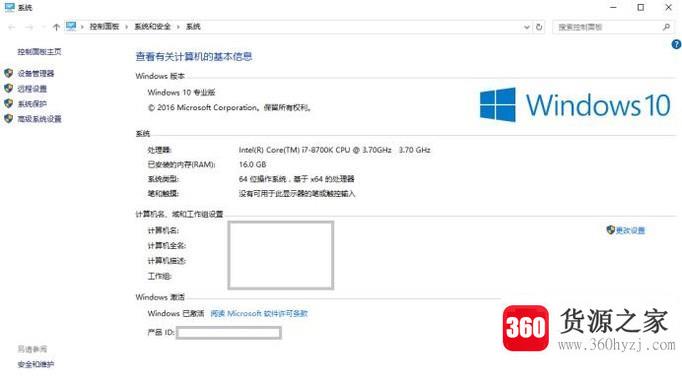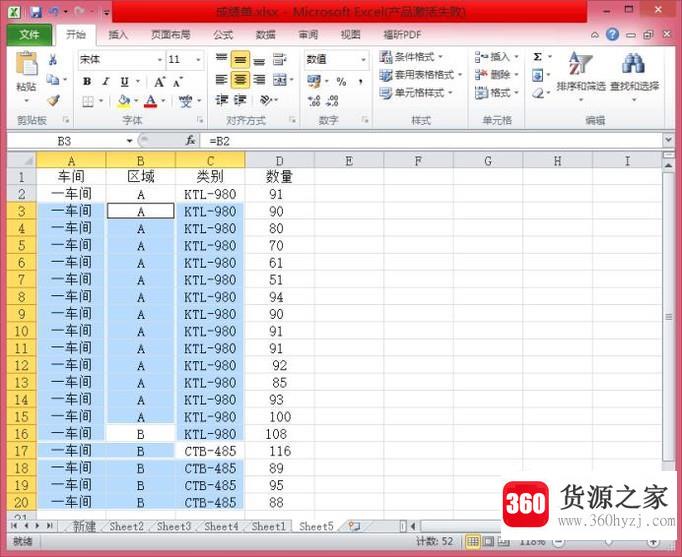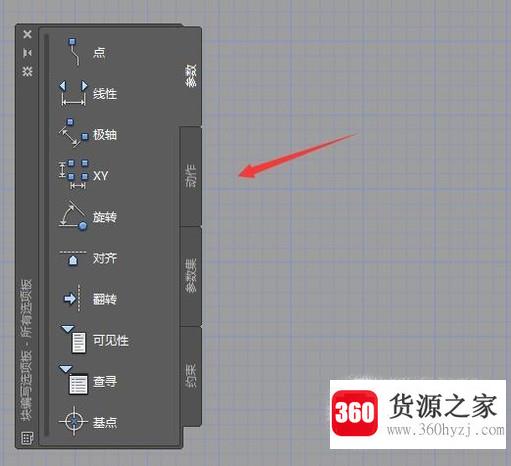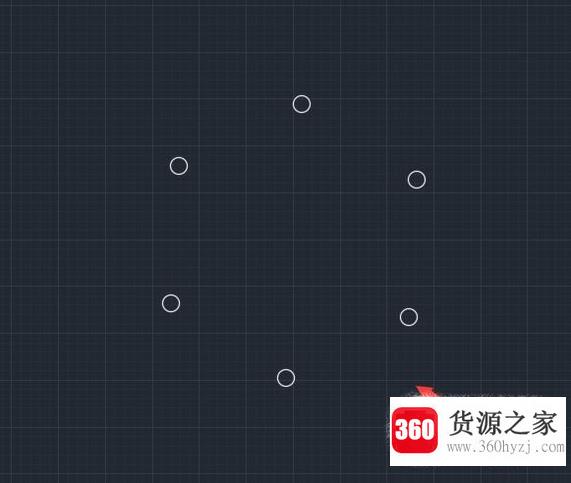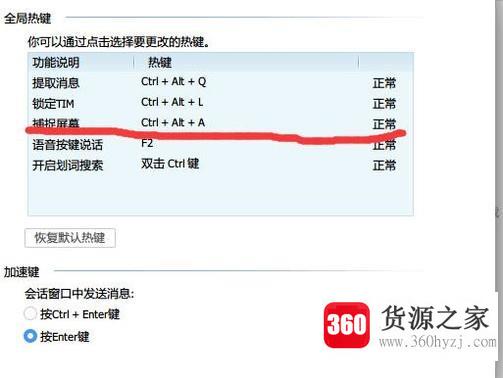怎样在word中自动生成目录
关注:64 发布时间:2021-08-28 07:47:01
导语本文整理了怎样在word中自动生成目录经验知识,帮助您全面了解,小白也能成为高手,跟随小编一起来看一看吧!
很多时候,朋友在编辑文章、小说时,都会用到word/wps软件的“自动生成目录”功能,那么如何自动生成目录呢?请看下面。
自动生成目录的方法
打开编辑过的word文档。
在文档的各级标题中添加“标题样式”,首先添加“一级标题”;选择要设置为“一级标题”的文本,然后单击顶部的[开始]选项卡——并单击[一级标题]。
然后按照添加一级标题的方法添加【二级标题】、【三级标题】和【四级标题】。
添加各级标题后,应该是这样的,如图。
打开菜单栏中的“开始”标签,格式中的“数字”按钮,在弹出的列表中选择你喜欢的目录格式结构。
,将为整个文档中的所有标题建立大纲索引。。
初步准备完成后,接下来将生成目录。首先,我们将光标定位到存储目录的位置,然后在“引用”选项卡中单击——[目录],选择自动目录1或2。。
这将自动生成目录。。
如果要更新文章或者调整目录结构,需要更新目录,如图,目录,右键弹出下拉菜单,更新字段。
建议更新整个目录以免遗漏。单击确定更新它。
有许多方法可以自动生成目录。这里只介绍其中一种。如果有兴趣,可以尝试其他方法。
上一篇:ppt怎么取消自动播放
猜你喜欢
热门电脑经验
-
8874位用户关注
-
7030位用户关注
-
3856位用户关注
-
3016位用户关注
-
2939位用户关注
-
2688位用户关注